lenovo电脑win10系统任务栏电源图标不见了
1、右击开始菜单,打开'设备管理器'
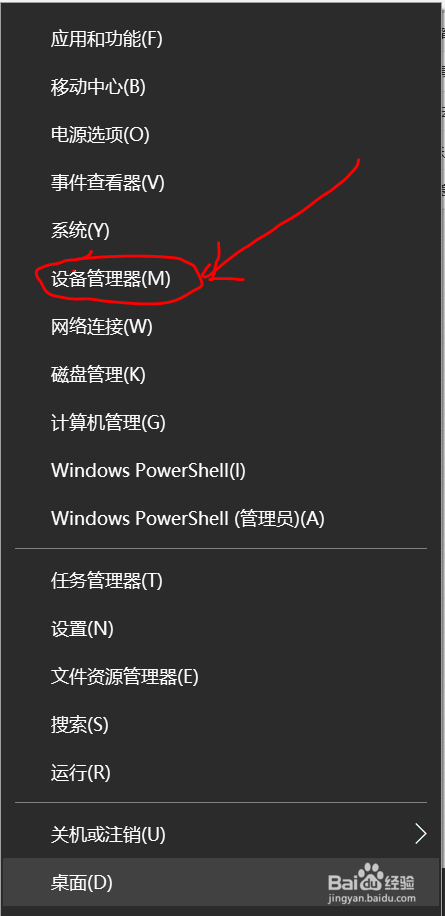
2、单击'电池'选项

3、将'电池'选项下的两个子项先禁用再启用
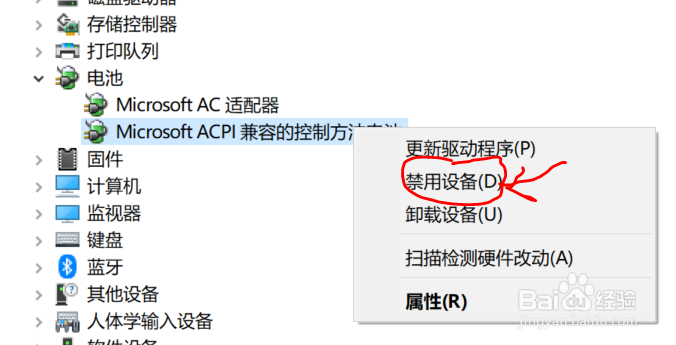

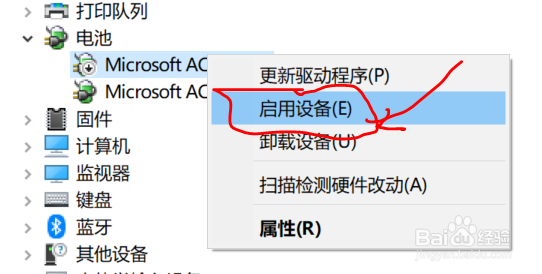
4、之后就可以看见电源图标啦!
1、将鼠标箭头停在任务栏上右击,在出现的界面上点击‘工具栏’
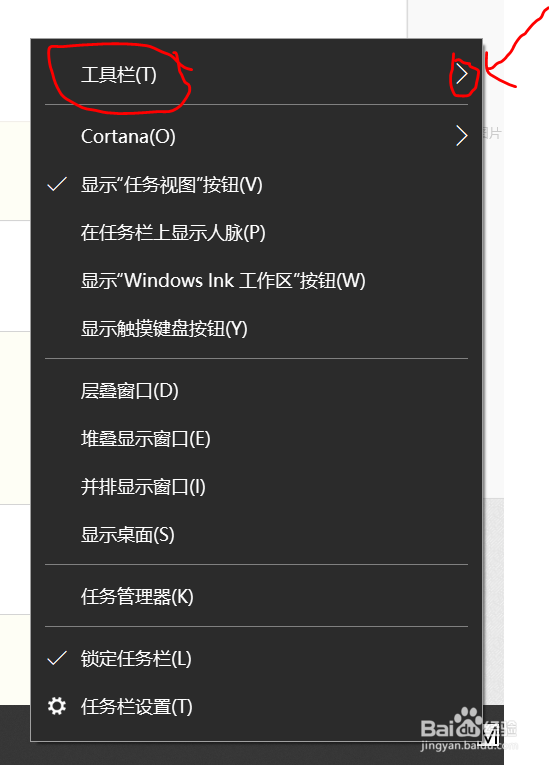
2、在点击工具栏后点击联想电源管理
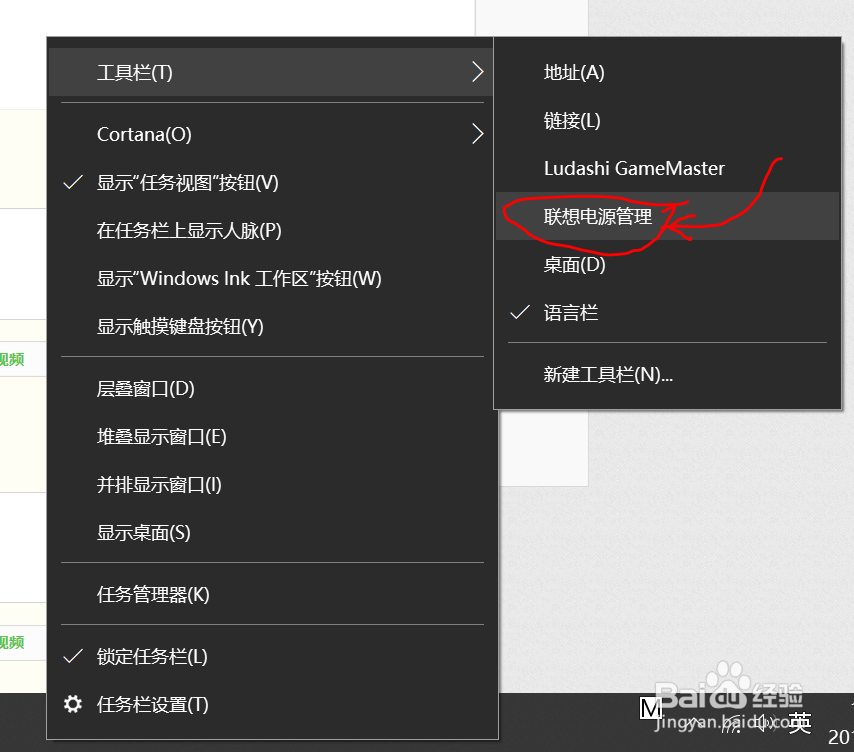
3、然后就可以出现我们想要的电源图标啦!
1、右击开始菜单,点击‘设置’

2、在‘设置’界面点击‘个性化’
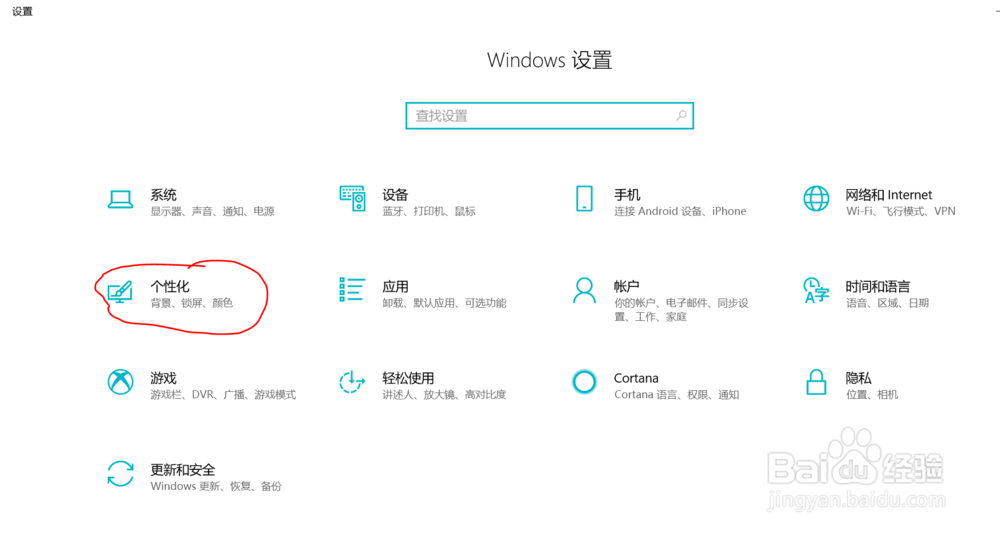
3、在‘个性化’界面点击‘任务栏’
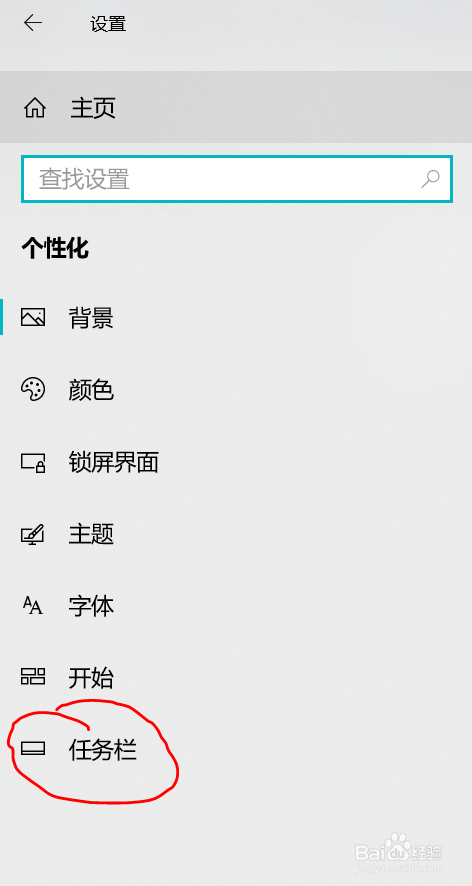
4、在‘任务栏’点击‘选择那些图标显示在任务栏上’

5、然后找到电源图标,把它打开就可以了(很遗憾的是我的这个界面找不到电源图标,祝大家好运)。
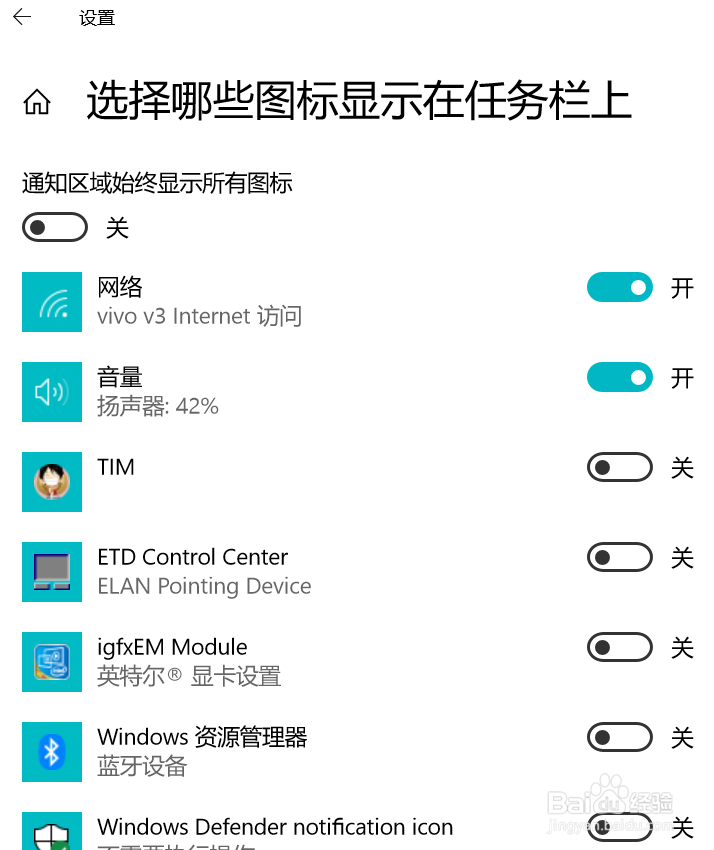
声明:本网站引用、摘录或转载内容仅供网站访问者交流或参考,不代表本站立场,如存在版权或非法内容,请联系站长删除,联系邮箱:site.kefu@qq.com。
阅读量:102
阅读量:196
阅读量:115
阅读量:64
阅读量:48